В этом руководстве я покажу тебе, как импортировать и использовать графические элементы и LUT (таблицы поиска) в Adobe Premiere Pro CC. Графические элементы позволят тебе интегрировать высококачественные графические шаблоны, такие как нижние трети, в свой проект, а LUT помогут в цветокоррекции видео. После этого руководства ты сможешь создавать более креативные и визуально привлекательные проекты.
Главные выводы
Ты узнаешь, как импортировать и применять графические элементы и LUT для повышения уровня видеопроизводства. Важно иметь правильные ресурсы и знать, как организовывать их в Premiere Pro.
Пошаговое руководство
Импорт графических элементов
Чтобы начать импорт графических элементов, открой Adobe Premiere Pro и перейди на вкладку "Графика". Здесь ты найдешь пункт "Графические элементы". Нажми на маленький значок "Просмотр" в разделе "Добавить", чтобы добавить новые графические элементы.
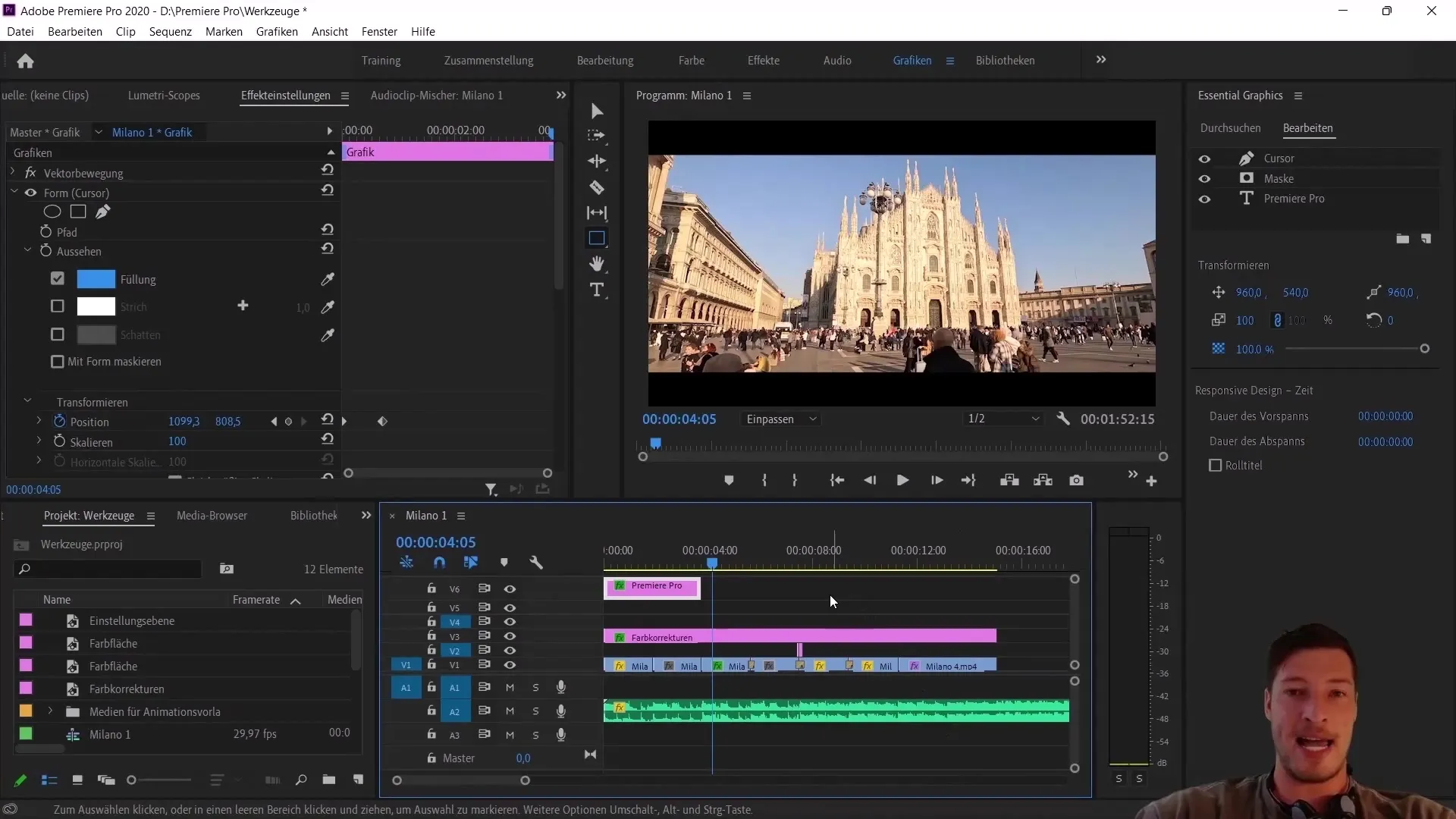
Здесь ты можешь выбрать пакет, который ранее скачал. Я рекомендую сохранять пакеты графических элементов в легкодоступном месте, например, в папке Premiere Pro. Например, я разместил графические элементы в подпапке "Mogrt", что означает "Motion Graphics Template".
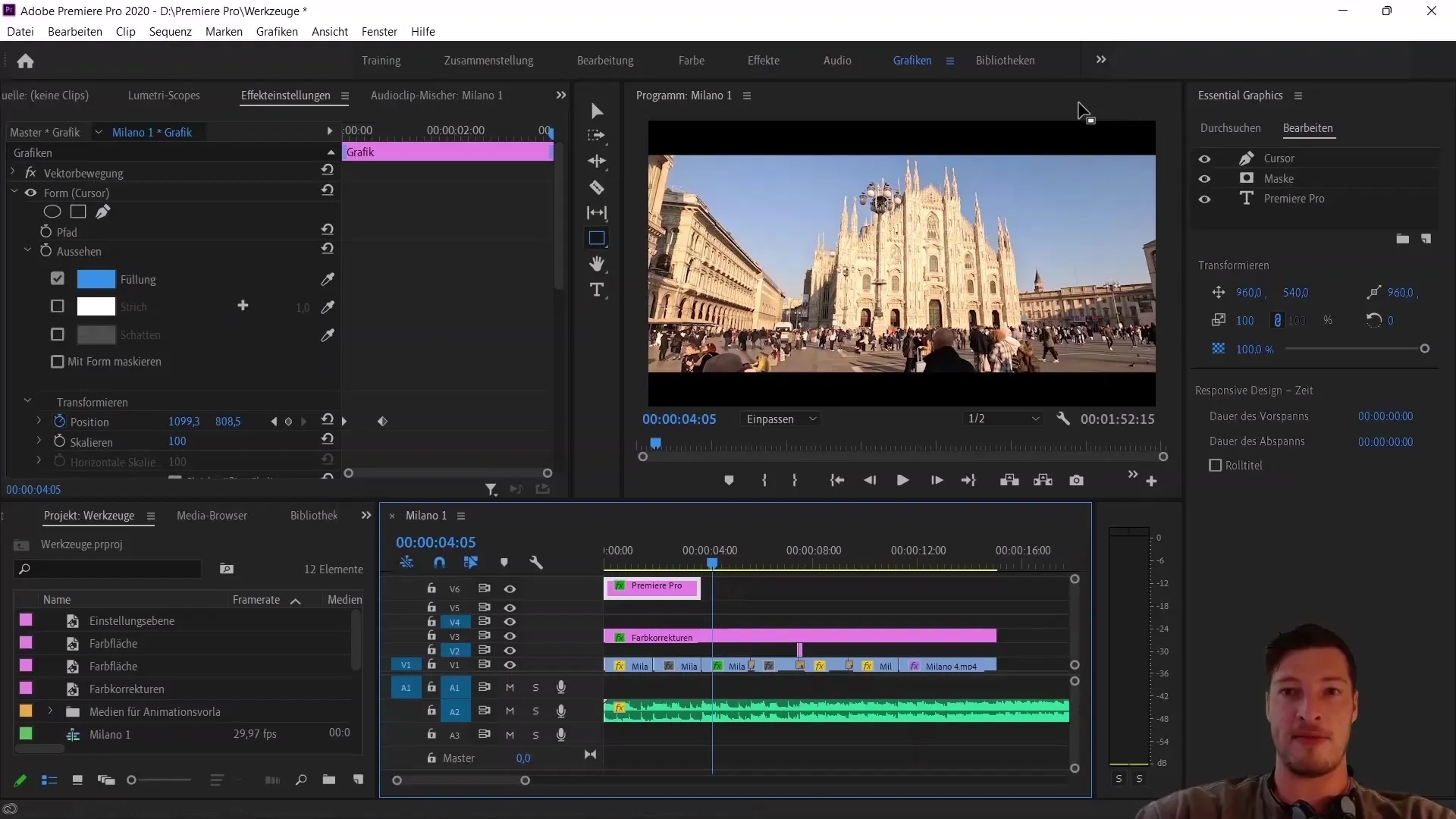
Как только ты найдешь пакет, выбери файл и нажми "Открыть". Твой пакет будет успешно импортирован, и ты увидишь новые графические элементы в разделе графических элементов. Теперь эти элементы можно добавить в свою последовательность.
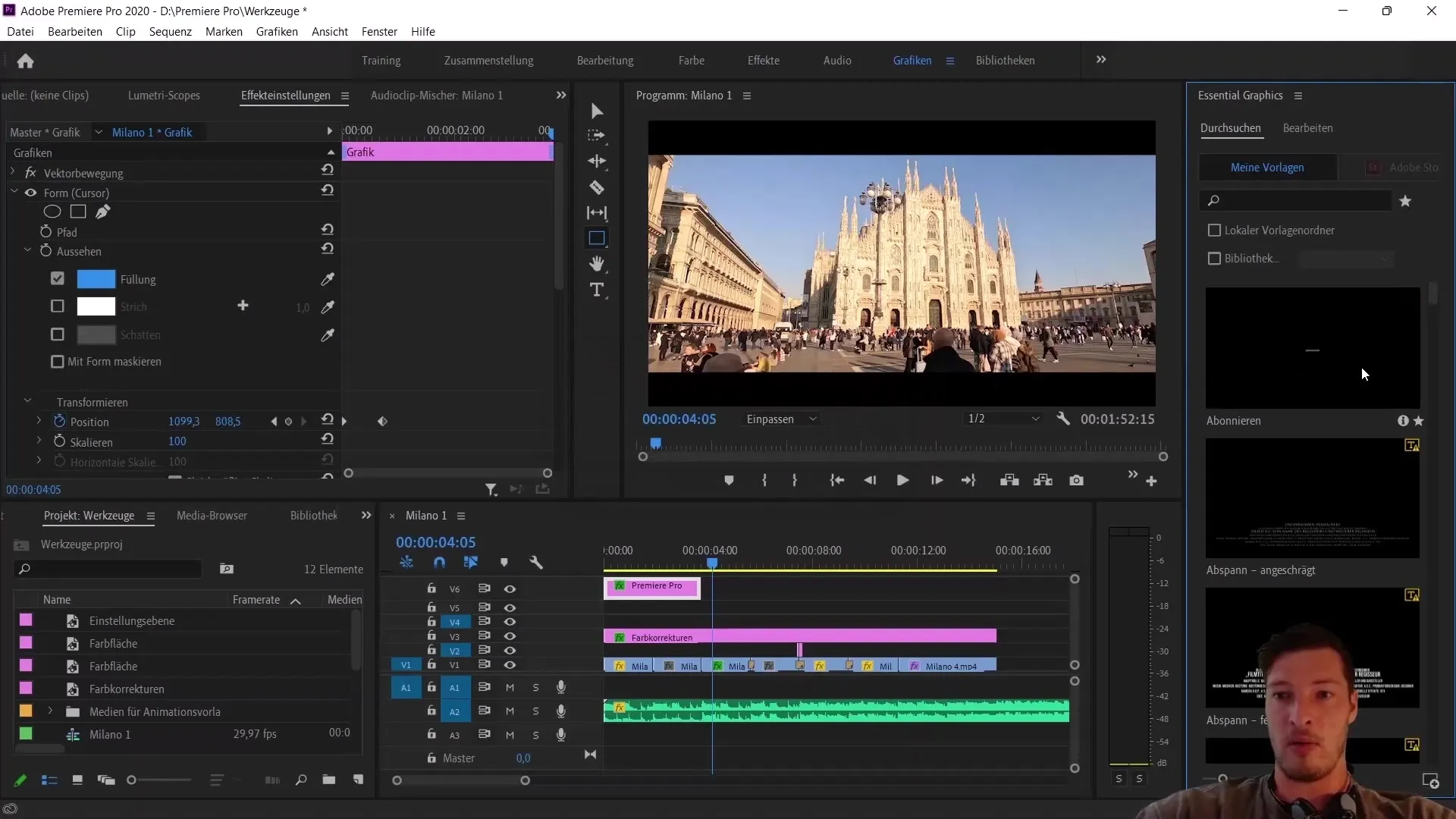
Импортированные графические элементы, такие как нижние трети, теперь доступны и предлагают различные варианты настройки. Ты можешь выбрать разные варианты и отредактировать текст в графике в соответствии с твоими потребностями.
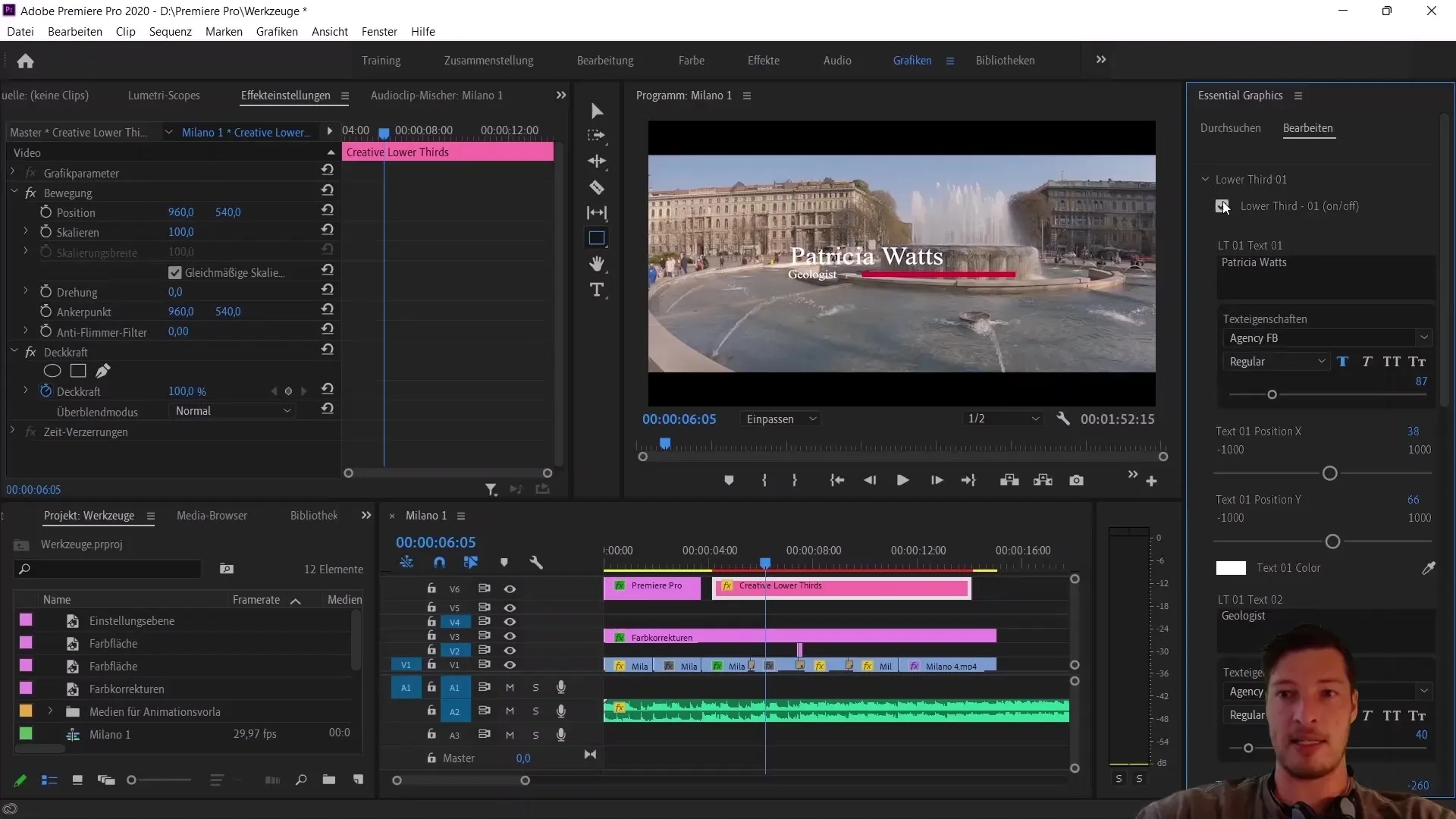
Импорт LUT
Теперь давай посмотрим, как LUT можно импортировать в Premiere Pro. Начни с выбора уровня настройки цветокоррекции, к которому ты хочешь применить LUT. Опции цветокоррекции находятся на вкладке Цвет.
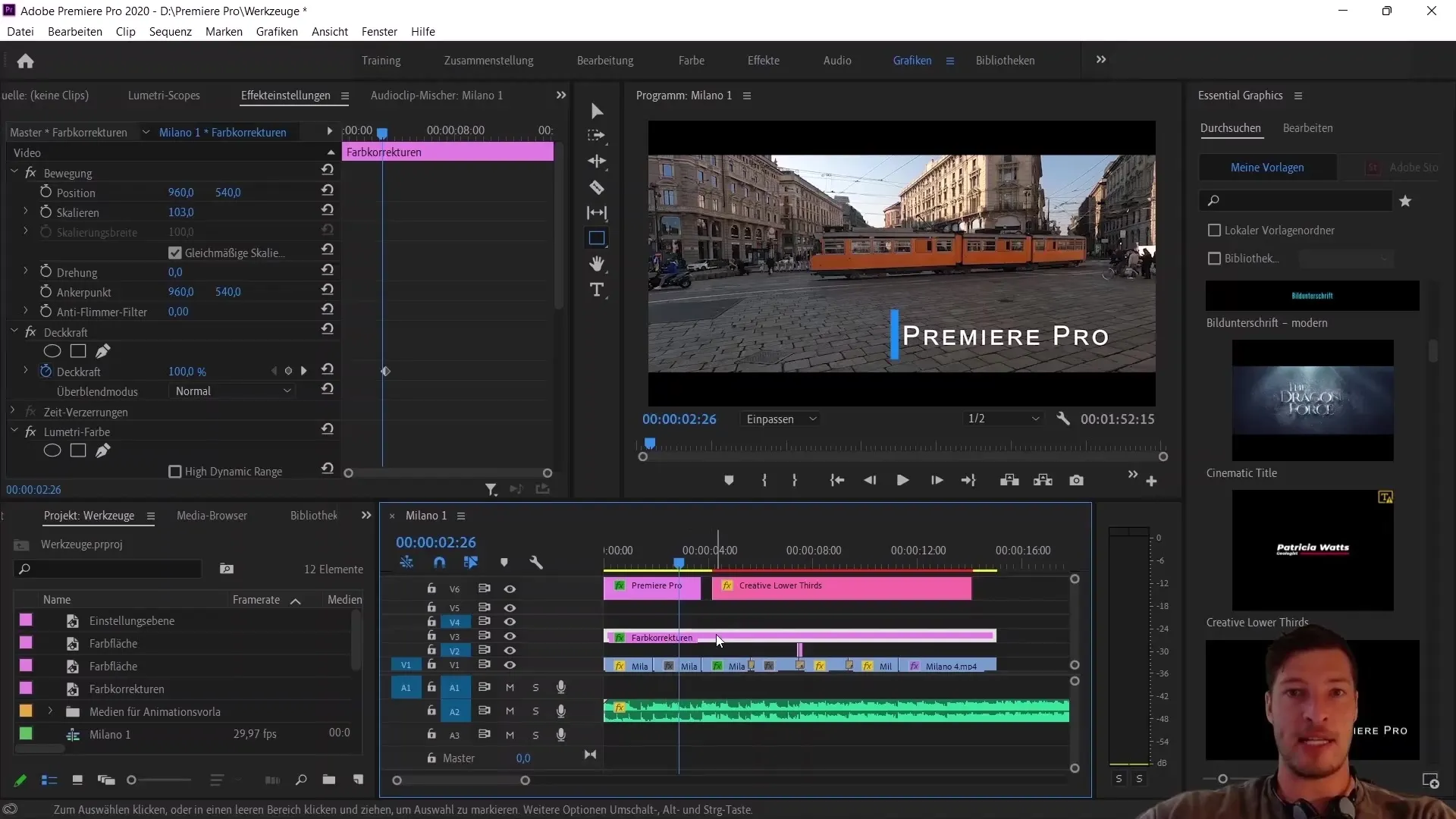
Перейди сюда справа в область простых коррекций и открой список "Вход". Нажми "Просмотр", чтобы открыть свои файлы LUT.
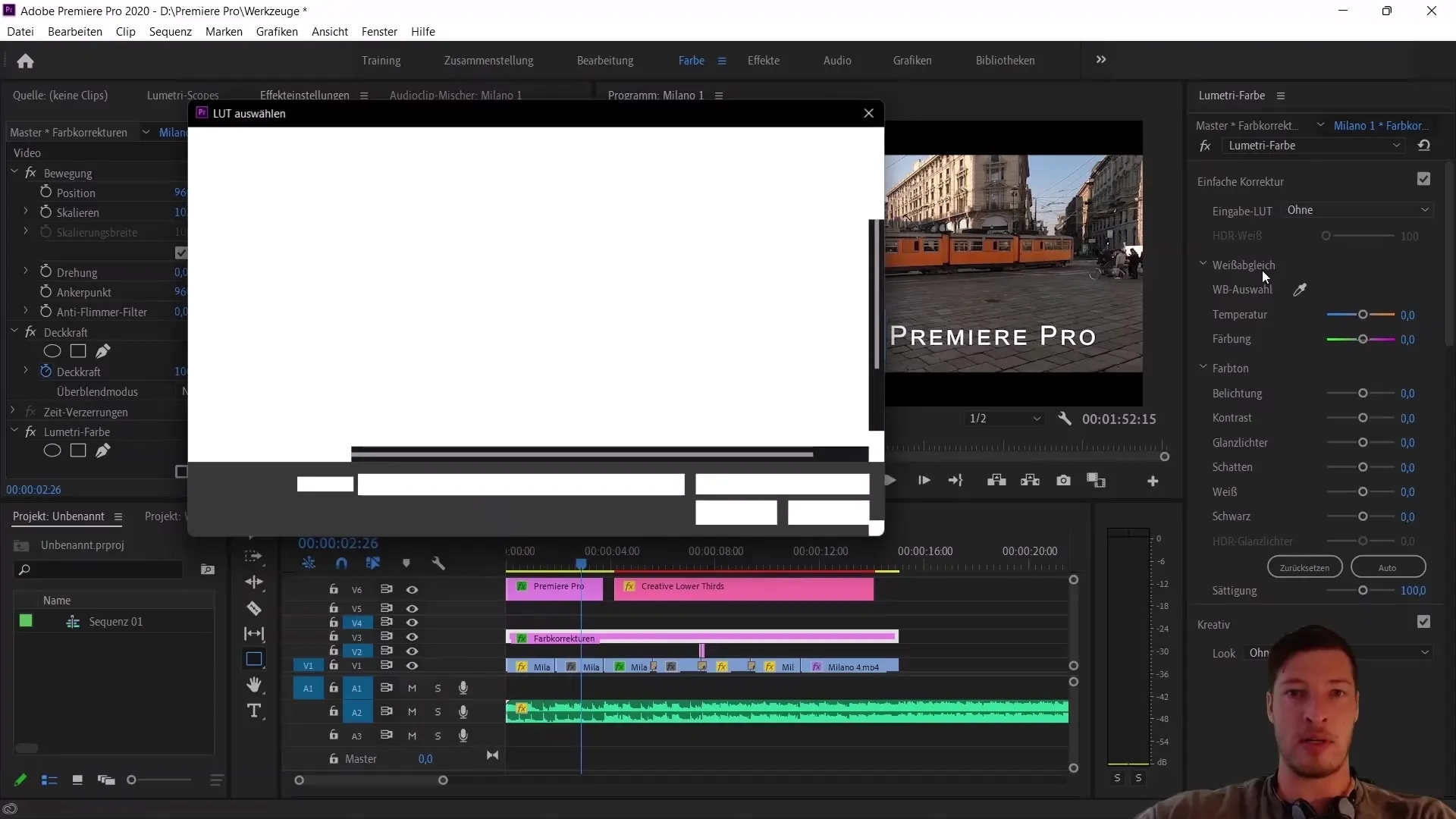
Ты перейдешь в папку, где сохранил свои LUT. Я рекомендую скачать пакет LUT, например, пакет "Ultra Color LUT" от Envato Elements. Внутри этой папки ты найдешь различные файлы LUT, подходящие для разных стилей.
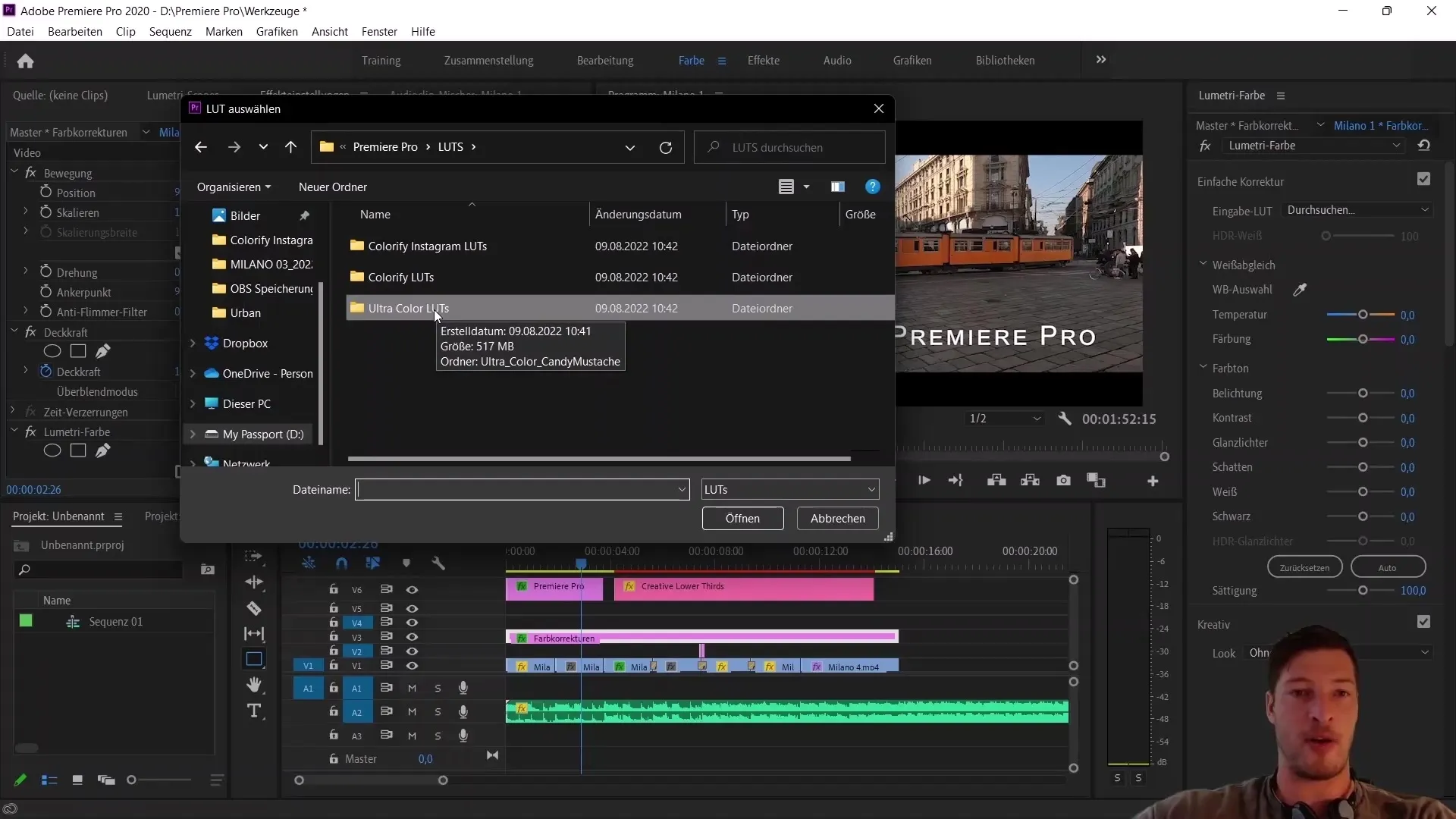
Например, выбери файл "Urban" и открой его. Ты сразу увидишь как LUT влияет на твое видео. Результат будет очевиден, так что ты сможешь оценить прогресс в цветокоррекции.
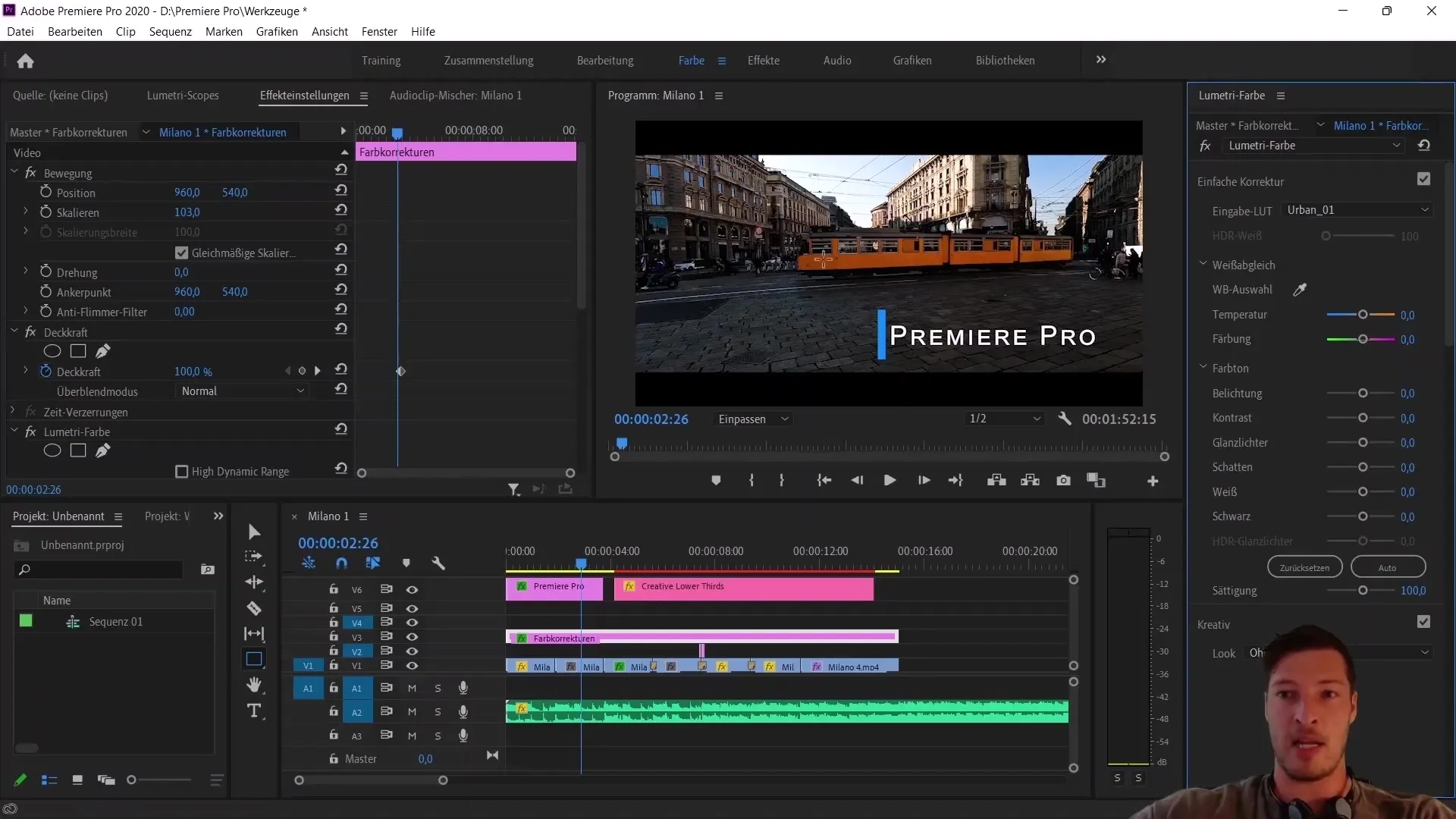
Если результат тебе не нравится, ты можешь вернуться назад и попробовать другой LUT, просто заменив предыдущий выбор. Это творческий процесс, который позволяет экспериментировать с различными образами для твоего видеоматериала.
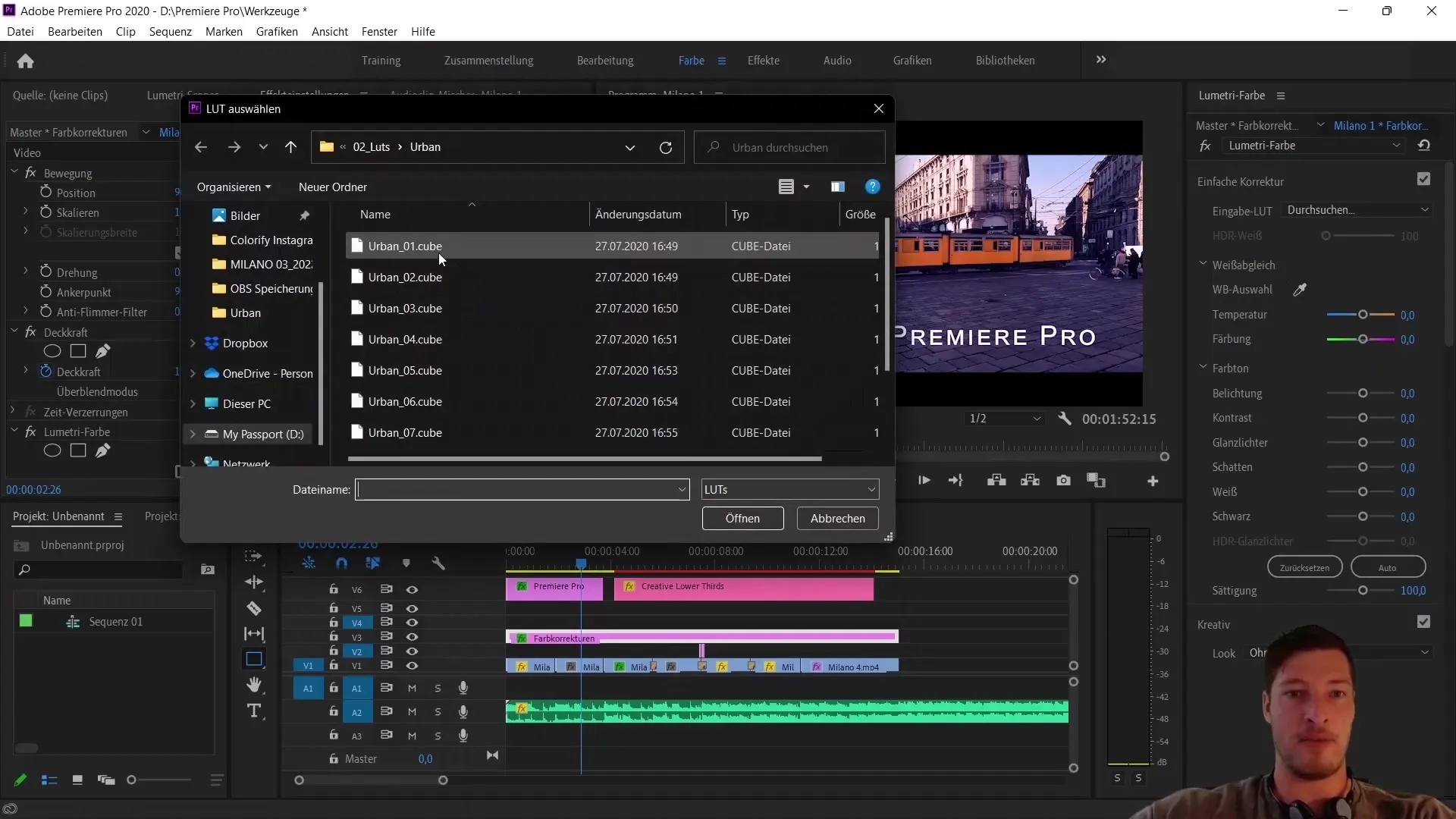
Резюме
Теперь ты знаешь, как импортировать и использовать графические элементы и LUT в Adobe Premiere Pro. Эти функции обогатят твою видеообработку и помогут добиться профессиональных результатов.


